excel下拉菜单内容跟着变
1、电脑打开表格,选中单元格,再点击“数据”。

2、在数据界面,点击“有效性”。
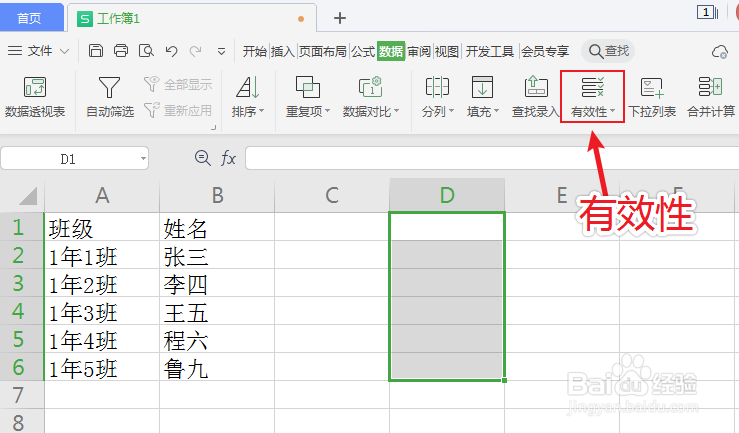
3、出现数据有效性窗口,设置允许条件为“序列”。

4、在设置来源,选择单元格区域。
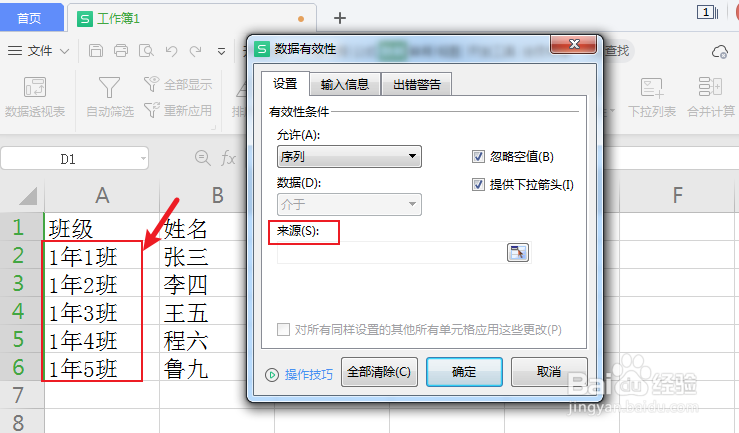
5、设置来源单元格后,再点击“确定”。

6、表格已经设置下拉选项了。
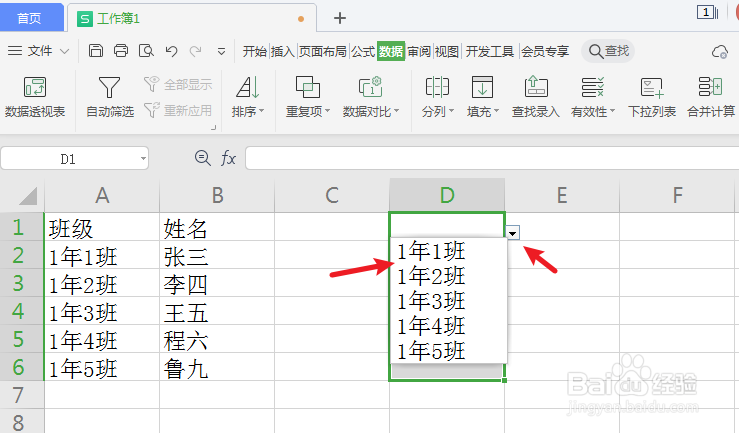
7、当更改来源单元格内容时,excel下拉菜单内容也会跟着变。

声明:本网站引用、摘录或转载内容仅供网站访问者交流或参考,不代表本站立场,如存在版权或非法内容,请联系站长删除,联系邮箱:site.kefu@qq.com。
阅读量:36
阅读量:186
阅读量:178
阅读量:181
阅读量:26